- Tác giả Abigail Brown [email protected].
- Public 2023-12-17 07:05.
- Sửa đổi lần cuối 2025-01-24 12:29.
Mã DỪNG, thường được gọi là kiểm tra lỗi hoặc mã kiểm tra lỗi, là một số xác định duy nhất một lỗi DỪNG cụ thể (Màn hình xanh chết chóc).
Đôi khi điều an toàn nhất mà máy tính có thể làm khi gặp sự cố là dừng mọi thứ và khởi động lại. Khi điều này xảy ra, mã DỪNG thường được hiển thị.
Mã có thể được sử dụng để khắc phục sự cố cụ thể gây ra Màn hình xanh chết chóc. Hầu hết là do sự cố với trình điều khiển thiết bị hoặc RAM máy tính của bạn, nhưng các mã khác có thể ngụ ý sự cố với phần cứng hoặc phần mềm khác.
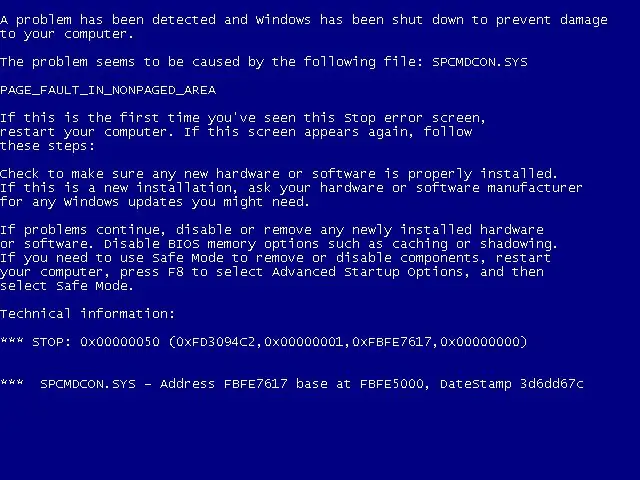
Những mã này đôi khi được gọi là số lỗi DỪNG, mã lỗi màn hình xanh, lỗi WHEA hoặc Mã BCC.
Mã DỪNG hoặc mã kiểm tra lỗi không giống với mã lỗi hệ thống, mã lỗi Trình quản lý thiết bị, mã ĐĂNG hoặc mã trạng thái HTTP. Một số mã này có chung số với mã khác, nhưng chúng là các lỗi hoàn toàn khác nhau với các thông điệp và ý nghĩa khác nhau.
Mã DỪNG trông như thế nào?
Mã DỪNG thường được nhìn thấy trên BSOD sau khi hệ thống gặp sự cố. Chúng được hiển thị ở định dạng thập lục phân và được đặt trước bởi 0x.
Ví dụ: Màn hình xanh chết chóc xuất hiện sau một số sự cố trình điều khiển nhất định với bộ điều khiển ổ cứng sẽ hiển thị mã kiểm tra lỗi 0x0000007B, cho biết đó là sự cố.
MãSTOP cũng có thể được viết bằng ký hiệu viết tắt với tất cả các số không sau khi dấu x bị xóa. Ví dụ: cách viết tắt của biểu thị STOP 0x0000007B sẽ là STOP 0x7B.
Tôi Làm Gì Với Mã Kiểm Tra Lỗi?
Giống như các loại mã lỗi khác, mỗi mã DỪNG là duy nhất, hy vọng sẽ giúp bạn chỉ ra nguyên nhân chính xác của sự cố. Ví dụ: 0x0000005C thường có nghĩa là có vấn đề với một phần cứng quan trọng hoặc với trình điều khiển của nó.
Đây là Danh sách đầy đủ các lỗi DỪNG, hữu ích cho việc xác định lý do cho mã kiểm tra lỗi cụ thể trên lỗi Màn hình xanh chết chóc.
Các cách khác để tìm mã DỪNG
Bạn có thấy BSOD nhưng không thể sao chép mã kiểm tra lỗi đủ nhanh không? Hầu hết các máy tính được định cấu hình để tự động khởi động lại sau BSOD, vì vậy điều này xảy ra rất nhiều.
Giả sử máy tính của bạn khởi động bình thường sau BSOD, bạn có một số tùy chọn:
Một lựa chọn là chạy chương trình BlueScreenView miễn phí. Công cụ nhỏ này quét máy tính của bạn để tìm các tệp thu nhỏ mà Windows tạo ra sau sự cố, sau đó cho phép bạn mở chúng để xem Mã kiểm tra lỗi trong chương trình.
Một thứ khác mà bạn có thể sử dụng là Trình xem sự kiện, có sẵn từ Công cụ quản trị trong tất cả các phiên bản của Windows. Tìm các lỗi đã xảy ra cùng thời điểm máy tính của bạn gặp sự cố. Có thể mã STOP đã được lưu trữ ở đó.
Đôi khi, sau khi máy tính của bạn khởi động lại sau sự cố, nó có thể nhắc bạn với màn hình có nội dung như "Windows đã khôi phục sau khi tắt đột ngột" và hiển thị cho bạn mã STOP / mã kiểm tra lỗi mà bạn đã gọi nhầm Mã BCC trên màn hình đó.
Nếu Windows không bao giờ khởi động bình thường, bạn chỉ cần khởi động lại máy tính và thử bắt lại mã STOP.
Nếu điều đó không hiệu quả, có thể là những ngày này với thời gian khởi động siêu nhanh, bạn vẫn có thể có cơ hội để thay đổi hành vi khởi động lại tự động đó. Tìm hiểu cách ngăn cửa sổ khởi động lại sau BSOD để được trợ giúp thực hiện điều đó.
FAQ
Bạn sửa lỗi BSOD như thế nào?
Tùy thuộc vào mã STOP, rất có thể bạn sẽ cần sửa trình điều khiển thiết bị bị hỏng. Cách dễ nhất để sửa trình điều khiển là sử dụng công cụ cập nhật trình điều khiển. Sử dụng một cái để định vị và cài đặt một trình điều khiển phần cứng mới và có thể được cập nhật.
BSOD có phải là virus không?
Mã BSOD hoặc STOP có thể là trình điều khiển thiết bị bị hỏng. Thật không may, có một số cách trình điều khiển bị hỏng, bao gồm cả việc bị nhiễm vi-rút. Để loại bỏ khả năng này, hãy quét máy tính của bạn bằng phần mềm chống vi-rút.






